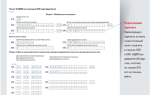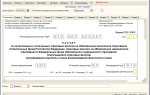Налогоплательщик ЮЛ
- что это за программа?
- основные возможности
- где бесплатно скачать последнюю версию «Налогоплательщик ЮЛ»
Программа Налогоплательщик ЮЛ от Федеральной налоговой службы РФ предназначена для автоматизации процесса подготовки документов налоговой и бухгалтерской отчетности. Разрабатывает программу Федеральное государственное унитарное предприятие «Главный научно-исследовательский вычислительный центр Федеральной налоговой службы» (ФГУП ГНИВЦ ФНС России)
Основные возможности «Налогоплательщик ЮЛ»
Программа «Налогоплательщик ЮЛ» дает возможность создать в автоматическом (или полуавтоматическом) режиме огромное количество документов для различных видов налоговой и бухгалтерской отчетности.
Все формы создаваемых документов поддерживаются в актуальном состоянии (Перед созданием документа обязательно проверьте, что у Вас стоит последняя версия программы.
Если версия устарела — скачайте новую — поддерживается проверка наличия обновлений в самой программе).
В число поддерживаемых форм отчетности входят: сведения о среднесписочной численности (форма КНД 1110018), налоговая декларации по УСН (форма КНД 1152017), налоговые декларации по налогу на доходы физических лиц (формы 3-НДФЛ и 4-НДФЛ), справки о доходах (форма 2-НДФЛ), заявление о переходе на УСН (форма № 26.2-1, КНД 1150001), и многие, многие другие.
А также:
- В программу встроен актуальный календарь бухгалтера на текущий год
- Поддерживается работа «Мастера документов» — с его помощью создать необходимые формы отчетности может даже непрофессионал
- Можно вести одновременно несколько налогоплательщиков (юридических лиц и/или индивидуальных предпринимателей)
- Есть функция резервного копирования и выгрузки данных (можно перенести введенную информацию на другой компьютер)
- Поддерживается работа в операционных системах Linux
- Грамотно составленная система справки, действующий форум поддержки и новостная рассылка по e-mail
- Есть актуальные справочники: КБК (Классификатор доходов бюджетов Российской Федерации), классификатор налоговых льгот, коды услуг по ОКУН, справочник льгот по налогу на имущество, справочник видов доходов, общероссийский классификатор контрольно-кассовых машин (ККМ), ОКВ (общероссийский классификатор валют), ОКВЭД (виды экономической деятельности), ОКЕИ (общероссийский классификатор единиц измерения), ОКОПФ, ОКСМ (классификатор стран мира) и многие другие.
Где бесплатно скачать последнюю версию «Налогоплательщик ЮЛ»?
Скачать последнюю версию программы «Налогоплательщик ЮЛ» можно на странице официального сайта ФГУП ГНИВЦ ФНС России — здесь.
В «Налогоплательщик ЮЛ» встроена система проверки обновлений — не выходя из программы можно проверить наличие новой версии, обновлений отчетных форм и справочников.
Источник: https://IP-nalog.ru/programmy/nalogoplatelschik-ul.html
Налогоплательщик ЮЛ последняя версия 2018 скачать бесплатно 4.58
Управление организацией или ведение предпринимательской деятельности сопровождается большим документооборотом. Для облегчения работы с отчетностью и другими бумагами разработана специальная программа «Налогоплательщик ЮЛ».
Она находится в свободном доступе для всех пользователей. Клиенту доступна новая и предыдущие версии. Теперь нет необходимости скачивать бланки документов для различных инстанций и образцы заполнения, искать информацию о новых формах отчетности. Все имеется в приложении «Налогоплательщик ЮЛ».
Системные требования
Любая программа имеет требования к параметрам устройства, куда будет производиться установка. Если не соответствует хоть один пункт, установка будет невозможна или приложение будет работать некорректно. По сути, «Налогоплательщик ЮЛ» является стандартным офисным приложением, без проблем работает на современных ноутбуках и компьютерах.
Ниже в таблице предоставлены основные требования к устройству для установки новой версии программы.
| Операционная система | Windows vista, XP, 7, 8, 8.1, 10 |
| Оперативная память | Не менее 512 Мб |
| Жесткий диск | Не менее 600 Мб |
| Видеокарта | 1020*768 |
Возможности сервиса
Программа «Налогоплательщик ЮЛ» ориентирована на руководителей организаций и представителей малого бизнеса. Основное назначение сервиса — облегчение работы с различной документацией. Для автоматизации процесса необходимо скачать последнюю версию и выполнить инсталляцию. После ознакомления с интерфейсом и функционалом вы можете приступать к работе.
https://www.youtube.com/watch?v=k77DWMDARDI
Преимущества сервиса:
- Программа русифицирована, из-за чего исключаются проблемы в ее освоении.
- Встроенный календарь бухгалтера, который гарантирует своевременную сдачу отчетности.
- На сервисе предоставлены справочники, которые помогут неопытным пользователям в подготовке документов.
- Вы можете сделать резервную копию документов и не переживать за их утрату в случае системных неполадок.
- Один пользователь может использовать «Налогоплательщик ЮЛ» для работы с документацией нескольких фирм или ИП.
- Возможность использовать портативную или стационарную версию программы.
- Функционал «Налогоплательщика»
Приложение востребовано не только и предпринимателей и владельцев фирм. Им успешно пользуются частные лица, которые по долгу службы вынуждены работать с большим документооборотом. По сути, установка «Налогоплательщика ЮЛ» равноценна найму личного помошника.
Основные возможности сервиса:
- Создание документов для подачи в ФНС и другие государственные инстанции.
- Все документы создаются в автоматическом режиме.
- В приложении можно найти шаблон абсолютно любого документа.
- Возможность распечатки нужных документов.
- Калькулятор бухгалтера — данная функция помогает отслеживать, сколько часов отработал каждый сотрудник. Это нужно для ведения рабочего табеля и корректного начисления заработной платы.
- На сервисе имеется форум, где можно получить консультацию по возникшим вопросам.
Установка приложения
Перед установкой продукта на компьютер нужно скачать файл с новой версией программы. Его бесплатно нам предоставляет ФНС на официальном сайте. Найти ссылку на скачивание можно в самом низу страницы, в разделе «Программные средства». Далее откроется список сервисов, из них нужно выбрать «Налогоплательщик ЮЛ» и щелкнуть по нему мышкой.
На открывшейся странице вам будет предложено скачать полный установочный комплект одним файлом. Обычно пользователям предлагается новая версия по умолчанию. Для начала скачивания нажмите «Загрузить».
По умолчанию новые файлы автоматически сохраняются в папке «Загрузки». Вы можете сами выбрать место, куда сохранится «Налогоплательщик ЮЛ». После загрузки можно приступать к инсталляции.
Процесс инсталляции может занять немало времени, придется запастись терпением.
Порядок инсталляции:
- Найдите на устройстве папу с загруженным файлом, дважды щелкните по нему мышью. Дайте разрешение на запуск файла.
- Затем нужно извлечь его из архива, на это может уйти несколько минут.
- Все извлекаемые файлы сохраняются в папку INSTALL, расположенную ниже.
- После выгрузки компонентов откроется окно самой инсталляции. Необходимо подтвердить, что вы принимаете условия соглашения и нажать кнопку «Далее».
- Затем вам будут предложены разные варианты инсталляции. Вы сделать выбор на личное усмотрение, но рекомендуется отдать предпочтение полной установке. После выбора опять жмите «Далее».
- В новом окне нужно выбрать место для «Налогоплательщика ЮЛ» на вашем устройстве. По умолчанию уже папка создана, и место для нее определено. Рекомендуется продолжить процесс, ничего не меняя.
- Осталось запустить инсталляцию. Процесс займет несколько минут.
- Когда все закончится, в открывшемся окне остается нажать «Готово».
На рабочем столе появится ярлык. Щелкните мышью по нему дважды, «Налогоплательщик ЮЛ» запустится и начнется переиндексация.
Простыми словами это внутренняя настройка. Здесь не требуется ничего подтверждать, все делается в автоматическом режиме. Процедура проводится один раз, после загрузки и установки. При дальнейшей работе переиндексации не будет. Когда все закончится, вам будет предложено добавить налогоплательщика и необходимую информацию.
Бывает, на портале ФНС не получается скачать установочный файл. Быстро загрузить его можно отсюда. Это официальный сайт разработчика, на нем вы найдете самую новую версию Налогоплательщика ЮЛ. Порядок установки проходит по вышеописанной инструкции.
Возможные проблемы при установке
Нередко при инсталляции «Налогоплательщика ЮЛ» всплывает та или иная проблема. Самая распространенная — требование перезагрузить компьютер, после чего приложение не хочет открываться. Необходимо заново запустить установку. Во избежание неполадок рекомендуется выйти из браузера, закрыть другие активные приложения.
Вторая распространенная проблема — появление на экране информации о том, что программа содержит опасные вирусы.
Если вы скачивали «Налогоплательщик ЮЛ» на портале ФНС или сайте разработчика, вредоносных файлов в ней нет.
Антивирус имеет свойство воспринимать отдельные компоненты приложения в качестве потенциальной угрозы, отсюда и возникает конфликт при установке. Скорее всего, вы забыли отключить защитное ПО.
Во время инсталляции может всплыть сообщение о повреждении некоторых установочных файлов. Вариант решения — удалить загрузочный файл и скачать его заново (возможно, при загрузке произошел сбой).
Перед этим проверьте подключение к сети. Если вам предоставили установочный файл на диске или флешке в филиале налоговой инспекции, источником проблемы может быть поврежденный носитель.
Перезапишите приложение на новый диск, или обратитесь в ФНС с аналогичной просьбой.
Обновление «Налогоплательщика ЮЛ»
Для регулярной и плодотворной работы разовой установки недостаточно. «Налогоплательщик ЮЛ» нуждается в регулярном обновлении. Дело в том, что новые бланки документации появляются несколько раз в год. Если вы не позаботились о приобретении новой версии, отчетность в лучшем случае не примут. Найти обновленную версию можно на сайте разработчика.
Прежде чем приступить к поиску, нужно узнать версию «Налогоплательщика ЮЛ», которую вы используете в настоящее время. Информация есть в шапке программы. Последняя версия — 4.58.
Чтобы налогоплательщик после обновления работал корректно, необходимо выполнять процедуру в определенном порядке.
Есть один нюанс — выпускаются полные версии программы (нумеруются тремя цифрами), и дополнительные (нумеруются четырьмя цифрами). При обновлении нужно устанавливать в первую очередь полную версию, к примеру, 4.57.
Далее на нее накладываются 4.57.1, 4.57.2, и так по возрастающей. Иногда дополнительные версии не предусматриваются.
Инструкция по обновлению
Для примера рассмотрим обновление «Налогоплательщика ЮЛ» до версии 4.58. Заходим на портал ФНС или по ссылке, выбираем новую версию (в нашем случае 4.58). В принципе, дальше все идет по той же схеме, что и первичная установка «Налогоплательщик ЮЛ».
В процессе обновления нужно выбрать папку для новой версии программы. Когда все закончится, вы увидите окно, предлагающее завершить процесс. Нажмите кнопку «Завершить», и все — новая версия установлена.
На рабочем столе найдите ярлык «Налогоплательщик ЮЛ» и откройте его. Начнется переиндексация — ничего делать не нужно, система настроится автоматически. Когда процесс закончится, обратите внимание на шапку программы. Там должна быть указана новая версия.
Возможные проблемы при запуске
К сожалению, некоторые пользователи при запуске новой версии обнаруживают, что пропала вся база с хранящейся информацией и документами. Если вас постигла та же участь, можно попытаться разобраться в проблеме и все восстановить.
Теоретически данные должны сохраниться в той же папке с предыдущей версией. Настоятельно рекомендуется делать ее резервную копию на случай форс-мажора.
Первый способ решить проблему — попытаться найти папку, в которую попала новая версия. В шапке приложения есть раздел «Сервис», щелкните по нему. В пункте «Разное» выберите «Поиск папок с программой».
Процесс займет от нескольких секунд до нескольких минут. Система будет сканировать ваши диски и выдаст все папки, в которых могла спрятаться новая версия налогоплательщика. Появление списка — хороший знак, база спасена.
Сначала нужно удалить налогоплательщика из «ненужной» папки (рекомендуется делать это через меню «Пуск», затем найти «Удаление программы»), но предварительно рекомендуется запомнить путь к тому месту, где установлена предыдущая версия.
Осталось заново выполнить установку в нужную папку (по умолчанию новая версия попадает на диск С). По окончанию инсталляции снова начнется переиндексация — идет синхронизация всех баз.
В случае успешной переустановки перед вами появится список всех налогоплательщиков.
Также в случае неполадок и зависании при запуске «Налогоплательщика ЮЛ» можно воспользоваться журналом событий Windows (под событием подразумевается любое действие со стороны пользователя).
Вход выполняется по схеме: Пуск — Панель управления — Администрирование — Просмотр событий — Приложение (далее выберите нужную программу). Все ошибки выделяются специфическим красным кружочком.
Для просмотра нужно щелкнуть мышью по каждой из них.
Источник: https://nalog-24.ru/nalogoplatelschik-yul-2018
Как обновить Налогоплательщик ЮЛ
Добрый день дорогие друзья! Сегодня я хочу Вам рассказать, как обновить Налогоплательщик ЮЛ. Это процедура очень важна, ФНС постоянно меняет бланки и шаблоны отчетов.
Поэтому, если Вы своевременно не обновляете программу, то у Вас просто могут не принять отчёт.
У Вас может быть правильно составлен отчёт, но из-за того, что у Вас старый бланк, налоговая может просто отклонить отчёт. Приступим!
Если у Вас не получается самостоятельно решить данную проблему, то Вы можете перейти в раздел ПОМОЩЬ и Вам помогут наши специалисты.
Первым этапом нам нужно узнать, какая самая последняя версия программы. Посмотреть и скачать последнюю версию программы Налогоплательщик ЮЛ, Вы можете вот тут.
Теперь давайте узнаем, какая версия у нас. Запускаем программу и смотрим версию программы в шапке.
Версия программы написана после слов «Налогоплательщик ЮЛ». В данном случае у меня версия 4.57. А самая последняя версия 4.57.1. Значит, нам нужно обновить Налогоплательщик.
Как правильно устанавливать версии Налогоплательщик ЮЛ
Теперь очень важный момент!!! Для того, чтобы обновление было правильным, нужно соблюдать последовательность версий. Первым делом ставится полная версия. Затем, дополнительная версия. Полная версия всегда состоит из трех цифр. В данном случае эти цифры 4.57, следующая полная версия будет 4.58, затем 4.59 и так далее.
Дополнительные версии состоят из четырех цифр. Например, сейчас мы будем устанавливать версию 4.57.1, далее будет 4.57.2, затем 4.57.3 и так далее. Бывает такое, что дополнительных версий вообще нет или наоборот много. Недавно было такое, что была версия 4.56.6.
То есть, дополнительных версий может быть много, а может и не быть совсем.
Теперь разберем какую версию на какую устанавливать. Первым делом всегда ставим полную версию, затем дополнительные. Например: у Вас версия 4.56.3, а сейчас последняя 4.57.1. Значит, в первую очередь устанавливаем версию 4.57. Затем запускаем наш «Налогоплательщик ЮЛ», происходит переиндексация базы и только после этого устанавливаем 4.57.1.
Если Вы начнете устанавливать версию 4.57.1, а у Вас версия 4.56.3, то программа «Налогоплательщик ЮЛ» у Вас не обновится, или обновится не правильно!
Даже если у Вас версия 4.54.1 или 4.56, то вышестоящую версию, такую как 4.57, можно устанавливать смело. То есть, вышестоящую ПОЛНУЮ версию, можно ставить на ЛЮБУЮ предыдущую.
Теперь разберемся с дополнительными версиями.
Как правильно устанавливать дополнительные версии Налогоплательщик ЮЛ
Будем опять все разбирать на примерах. Сейчас мы будем ставить версию 4.57.1. В дальнейшем выйдет версия (а может и не выйдет) 4.57.2.
Предположим, что сейчас у нас версия 4.56.1. Значит ставим сначало версию 4.57, а затем 4.57.1. Но помните! После установки каждой версии нужно запускать программу, чтобы произошла переиндексация базы, только после переиндексации, можно обновлять программу дальше.
Теперь разберем другой вариант. У Вас версия 4.57, а обновление есть 4.57.3. В этом случае Вам не нужно устанавливать версии 4.57.1 и 4.57.2, а сразу ставите версию 4.57.3. Все понятно? Если нет, то вопросы в комментарии.
Пошаговая инструкция, как обновить Налогоплательщик ЮЛ
С теорией покончено! Теперь перейдем непосредственно к процессу обновления!
У меня версия 4.57, самая последняя версия 4.57.1. Скачиваем последнее обновление вот отсюда. Распаковываем его. Если Вы не знаете, как распаковать файл, то прочитайте мою статью вот тут.
Теперь обязательно закрываем программу налогоплательщик ЮЛ. Убедитесь сто раз, что Вы закрыли программу. В противном случае Вы потеряете все свои данные!
Запускаем обновление. Видим окно «Приветствия». Просто нажимаем «Далее».
Далее программа установки попросит нас проверить, закрыли ли мы программу. Проверяем, что она закрыта и нажимаем «ОК»
Далее видим «Лицензионное соглашение». Изучаем его. Ставим точку в поле «Я принимаю условия лицензионного соглашения» и нажимаем «Далее».
Теперь самый главный шаг. Нам нужно выбрать в какую папку установить обновления. Жмем по ярлыку с программой правой кнопкой мыши и выбираем пункт «Расположение файла».
Откроется папка с Налогоплательщиком. Смотрим путь. У меня Налогоплательщик находится по пути «C:НП ЮЛINPUTDOC».
У Вас может быть другой путь! В программе обновления нам нужно указать этот путь, только без папки «INPUTDOC». Вот у меня путь «C:НП ЮЛINPUTDOC», значит в процессе обновления я указываю путь «C:НП ЮЛ». После указания пути, нажимаем «Далее».
После этого начнется процесс обновления. После окончания обновления появится вот такое окно. Просто нажимаем «Завершить»
Сразу после обновления, может появиться окошко вот такое. Паниковать не нужно, просто нажмите «Эта программа установлена правильно».
Теперь запускаем наш Налогоплательщик ЮЛ и видим переиндексацию, о которой Вам говорил. Просто ждем, ничего не нажимая, и не выключая компьютер и программу, иначе все сломается!
Теперь снова смотрим в шапку программы, чтобы убедиться, что обновление прошло правильно и последняя версия установлена.
Мы видим, что теперь у меня версия 4.57.1. Значит обновление прошло хорошо и правильно!
Если Вам нужна помощь профессионального системного администратора, для решения данного или какого-либо другого вопроса, перейдите в раздел ПОМОЩЬ, и Вам помогут наши сотрудники.
Теперь Вы знаете, как обновить Налогоплательщик ЮЛ.
Если у Вас появятся вопросы задавайте их в комментариях! Всем удачи и добра!
Присоединяйтесь к нам в социальных сетях, чтобы самыми первыми получать все новости с нашего сайта!
Источник: https://lifeip.ru/fns/kak-obnovit-nalogoplatelshhik-yul/
Как обновить программу налогоплательщик
06.04.2018
Чтобы автоматизировать подготовку и оформление налоговых и бухгалтерских документов вам потребуется последняя версия программы Налогоплательщик ЮЛ 4.57 для физических и юридических лиц.
Это специализированное решение является отличным вариантом для бизнесменов, которые хотят эффективно и в соответствии с буквой закона работать в сложившихся условиях.
Продукт помогает не только готовить отчетность в государственные и внебюджетные фонды, но и формировать разнообразные документы в электронном виде.
Последняя версия программы: 4.57
Скачать бесплатно Налогоплательщик Юл 2018, последняя версия 4.57:
Скачать дополнительные файлы для программы Налогоплательщик ЮЛ:
Возможности программы Налогоплательщик ЮЛ
Федеральная налоговая служба – разработчик решения под названием Налогоплательщик ЮЛ. Естественно, что использование этого продукта осуществляется только на добровольной основе. Однако все больше индивидуальных предпринимателей и юр.
лиц предпочитают применять именно этот программный комплекс. Он востребован среди экономистов, программистов, аутсорсинговых предприятий, системных администраторов, некоммерческих организаций, обычных граждан.
Преимуществ у комплексной программы множество:
- ввод данных, проверка правильности занесения информации;
- универсальность (возможность установить на ПК или сервер);
- наличие «Мастера документов» и актуального календаря бухгалтера;
- возможность резервного копирования и выгрузки информации;
- одновременное ведение отчетности нескольких компаний или ИП;
- внедрены справочники, которые помогают составлять отчеты;
- решение предусматривает формирование сообщений, заявлений и уведомлений в Налоговые органы.
Бесплатно скачать последнюю версию программы НАЛОГОПЛАТЕЛЬЩИК ЮЛ 4.57 можно по ссылке, размещенной на нашем сайте. Продукт помогает формировать: документы по открытию/ликвидации счета в банковских учреждениях; документацию по платежам.
Установка решения требует времени. Связана длительность процедуры с базой данных КЛАДР. Она «весит»» достаточно много. Также возможен конфликт с антивирусом. Если возникла проблема, то антивирусную программу лучше на время загрузки отключить.
Источник:
Налогоплательщик ЮЛ
Бесплатный программный комплекс Налогоплательщик Юл разработан для заполнения и подготовки к сдаче налоговой и бухгалтерской отчетности. Здесь всегда можно скачать последнюю, актуальную версию программы.
Налогоплательщик Юл 2017 больше ориентирован на индивидуальных предпринимателей и небольшие фирмы, которые не пользуются программами типа 1с и Тензор СБИС. Работа с программой построена таким образом, что с заполнением и подготовкой отчетов справится даже не профессиональный бухгалтер.
Функционал программы Налогоплательщик ЮЛ
- Подготовка большого количества документов и форм бухгалтерской и налоговой отчетности,
- Декларации по налогу на доходы физических лиц (формы 3-НДФЛ и 4-НДФЛ)
- Справки по форме 2-НДФЛ,
- Большое количество заявлений на открытиезакрытие,
- Возможность вести несколько налогоплательщиков в одной программе,
- Обновление справочников КБК, ОКВЭД, КЛАДР, ОКОПФ, …
- Своевременное обновление форм отчетности до текущих версий.
Установка и обновление программы
Процесс первичной установки программы и обновления Налогоплательщика ЮЛ до последней версии полностью совпадают.
Важно! Обновления программы выходят в двух видах:
- Полная версия – например 4.56, может быть установлена, как самостоятельная программа, так и обновлением.
- Изменение 5 (2, 3 или 4) к версии например 4.56 – обозначается 4.56.5, такая версия может быть установлена только на полную версию 4.56.
Внимание!!! Перед обновлением нужно обязательно сделать резервную копию базы данных программы. «Сервис» — «Резервное копирование» …
Загружаем дистрибутив по ссылкам ниже, они ведут на официальные сайты налоговой службы gnivc.ru и nalog.ru
Запускаем скачанный файл, происходит распаковка файлов для начала установки.
Нужно согласиться с Лицензионным соглашением и нажать «Далее».
Выбираем вариант установки «Полная» — используется чаще всего.
Нужно указать папку, куда будет установлена программа. Для Windows 10, 7, 8, Vista – рекомендуется не устанавливать в папку «Program Files», лучше выбрать другую, напр. “C:/nul/”. Если Вы обновляете программу путь определится автоматически – лучше его не менять.
Все жмем «Установить».
После окончания установки запускаем программу, произойдет индексация и прием новых форм отчетности.
Перед походом в налоговую службу лучше убедиться, что Вы используете последнюю версию программы Налогоплательщик ЮЛ. Иначе отчеты могут не принять и Вы потратите время в пустую.
На текущий момент актуальной версией доступной для скачивания является:
Скачать Налогоплательщик ЮЛ 4.56 от 28.12.2017 бесплатно
Источник:
Налогоплательщик юл последняя версия
Ежедневно для ведения бухгалтерского учета используются различные программы, помогающие как в ведении самого учета, так и при составлении и сдаче различной бухгалтерской и налоговой отчетности.
Программы постоянно обновляются вслед за нововведениями законодательства, поэтому необходимость свежих версий всегда актуальна. В разделе выложена последняя версия программы Налогоплательщик ЮЛ.
Мы стараемся отслеживать все изменения.
Налогоплательщик юл последняя версия скачать бесплатно
Последняя версия программы:
Скачать Налогоплательщик ЮЛ последняя версия 4.54.
Скачать Налогоплательщик ЮЛ последняя версия 4.54.1.
Скачать Налогоплательщик ЮЛ последняя версия 4.54.2.
Скачать инструкцию по установке программы:
Внимание! Версия 4.54 устанавливается на любую версию программы, а также и на чистый компьютер. Версию 4.52.2 необходимо устанавливать на версию 4.54.
Налогоплательщик ЮЛ используется для того, чтобы автоматизировать процесс подготовки налогоплательщиками бухгалтерской и налоговой отчетности, формировании справок по форме 2-НДФЛ (налог на доходы физ.лиц), документов необходимых для регистрации ККТ, документов, необходимых при учете налогоплательщика и передача их в ФНС на магнитных носителях в электронном виде.
Вам также может понадобиться
Посмотреть полный список программ .Последняя версия программы Spu orb.
Последняя версия программы CheckPFR.
Статьи по теме
Источник:
Налогоплательщик ЮЛ
- что это за программа?
- основные возможности
- где бесплатно скачать последнюю версию «Налогоплательщик ЮЛ»
Программа Налогоплательщик ЮЛ от Федеральной налоговой службы РФ предназначена для автоматизации процесса подготовки документов налоговой и бухгалтерской отчетности. Разрабатывает программу Федеральное государственное унитарное предприятие «Главный научно-исследовательский вычислительный центр Федеральной налоговой службы» (ФГУП ГНИВЦ ФНС России)
Основные возможности «Налогоплательщик ЮЛ»
Программа «Налогоплательщик ЮЛ» дает возможность создать в автоматическом (или полуавтоматическом) режиме огромное количество документов для различных видов налоговой и бухгалтерской отчетности.
Все формы создаваемых документов поддерживаются в актуальном состоянии (Перед созданием документа обязательно проверьте, что у Вас стоит последняя версия программы.
В число поддерживаемых форм отчетности входят: сведения о среднесписочной численности (форма КНД 1110018), налоговая декларации по УСН (форма КНД 1152017), налоговые декларации по налогу на доходы физических лиц (формы 3-НДФЛ и 4-НДФЛ), справки о доходах (форма 2-НДФЛ), заявление о переходе на УСН (форма № 26.2-1, КНД 1150001), и многие, многие другие.
А также:
- В программу встроен актуальный календарь бухгалтера на текущий год
- Поддерживается работа «Мастера документов» — с его помощью создать необходимые формы отчетности может даже непрофессионал
- Можно вести одновременно несколько налогоплательщиков (юридических лиц и/или индивидуальных предпринимателей)
- Есть функция резервного копирования и выгрузки данных (можно перенести введенную информацию на другой компьютер)
- Поддерживается работа в операционных системах Linux
- Грамотно составленная система справки, действующий форум поддержки и новостная рассылка по e-mail
- Есть актуальные справочники: КБК (Классификатор доходов бюджетов Российской Федерации), классификатор налоговых льгот, коды услуг по ОКУН, справочник льгот по налогу на имущество, справочник видов доходов, общероссийский классификатор контрольно-кассовых машин (ККМ), ОКВ (общероссийский классификатор валют), ОКВЭД (виды экономической деятельности), ОКЕИ (общероссийский классификатор единиц измерения), ОКОПФ, ОКСМ (классификатор стран мира) и многие другие.
Источник: https://novpedkolledg2.ru/sovety/kak-obnovit-programmu-nalogoplatelshhik.html
❶ Как обновить программу налогоплательщик
Инструкция
Чтобы обновить программу под названием «Налогоплательщик», нужно подключить интернет, так как все обновления происходят посредством обращения программного обеспечения к серверу с запросом о новых версиях. Если у вас все еще не активирован интернет, откройте вкладку «Сетевое окружение». Выберите тип соединения и нажмите правой клавишей мыши. В контекстном меню нажмите кнопку «Подключить».
Как только интернет будет работать, можно приступать к обновлению программы. Запустите данное программное обеспечение, кликнув два раза по ярлыку на рабочем столе компьютера. Запустится основное меню утилиты. Нажмите на пункт «Справка».
Далее выберите вкладку «Обновление программы» и нажмите правой клавишей мыши. Вам придется подождать некоторое время, пока все файлы будут обновлены в программе.
Как правило, время загрузки зависит от скорости соединения интернета, который у вас подключен.
Существуют и другие способы обновления программы. Зайдите на официальный сайт разработчика. Это можно сделать через меню программного обеспечения или воспользоваться поисковыми системами в интернете. Найдите на сайте пункт «Загрузки».
Вы можете загрузить всю программу целиком, не удаляя старую версию. При загрузке всегда используйте антивирусное программное обеспечение, так как вредоносные программы могут быть практически в любом файле или архиве.
Как только загрузка будет завершена, запустите файла exe-формата. Утилита автоматически установится на жесткий диск персонального компьютера, предварительно заменив старую версию.
Можете с сайта установить только патч обновлений. Это значительно экономит трафик интернета.
Однако стоит отметить, что часто патчи выкладываются недоделанными, поэтому лучше всего использовать обновление при помощи самой программы.
Источники:
- обновления для программы налогоплательщик юл 4
Разработчики программного обеспечения компании «1С» по несколько раз в год выпускают обновления, чтобы привести ваше ПО в соответствие с законодательством и устранить возникающие время от времени ошибки.
Покупая программу, вы одновременно получаете доступ к скачиванию файлов в разделе обновлений на сайте. Если доступ в интернет ограничен, вы можете приобрести CD-диск с обновленной программой в офисе компании.
Вам понадобится
- — доступ в интернет;
- — зарегистрированная установленное ПО «1С:Налогоплательщик»;
- — действующий договор информационно-технологического сопровождения (1С:ИТС).
Инструкция
Самый простой способ обновить «1С:Налогоплательщик» — это воспользоваться встроенной функцией обновления. Программа самостоятельно загрузит и установит все необходимые файлы. Чтобы это сделать, запустите «1С:Налогоплательщик» и перейдите в раздел «Справка» в основном меню программы. Выберите пункт «Обновление программы» и дождитесь окончания загрузки и установки. Перезагрузите компьютер.
Обновления программы можно загрузить и самостоятельно, с сайта технической поддержки разработчика. В тот момент, когда вы впервые регистрировали ваше ПО, вы получили логин и пароль для входа в личный кабинет. Авторизуйтесь, используя их.
Перейдите на страницу обновлений «1С:Налогоплательщик» и загрузите недостающие обновления. Если период доступа к обновлениям закончился, приобретите пакет обновлений за нужный вам период, добавив его в «Корзину». После подтверждения оплаты вы сможете скачать необходимые файлы.
Запустите загруженные exe-файлы, дождитесь установки обновлений и перезагрузите компьютер.
Если по какой-либо причине вы не можете скачать обновления при помощи интернета, обратитесь в офис компании по адресу: г.Москва, ул.Селезневская, 21. Не забудьте записать данные о последних обновлениях программы, чтобы специалисты компании смогли подобрать для вас необходимое ПО.
Источники:
- Обновления ПО «1С:Налогоплательщик»
- обновить налогоплательщик в 2018
Источник: https://www.kakprosto.ru/kak-97831-kak-obnovit-programmu-nalogoplatelshchik
Скачать и установить Налогоплательщик ЮЛ. Последняя версия 4.58 от 30 июля 2018
Налогоплательщик Юридических Лиц — программа, помогающая предпринимателям, бизнесменам, а также физическим лицам в формировании отчётности в налоговые органы. Программа поставляется бесплатно и может быть использована любым физическим или юридическим лицом.
Вне зависимости от версии Налогоплательщика ЮЛ, его установка на жёсткий диск компьютера происходит в несколько этапов, которые мы полностью опишем на версии, актуальной на данный момент.
Для того, чтобы воспользоваться программой, первым делом, её нужно скачать (актуальность — на начало августа 2018 года):
Скачать Налогоплательщик ЮЛ последнюю версию 4.58.
Дополнения: 4.58.1, 4.58.2, 4.58.3, 4.58.4.
(ссылки на скачивание с официального сайта — разработчика программы).
Вероятно, что вскоре появятся дополнения! Сохраните страницу в закладки, чтобы всегда иметь актуальное обновление!
Этап 1
Запустите программу, дважды кликнув на скаченный установочный файл.
Скорее всего, Windows спросит вас, согласны ли вы открыть исполнительный файл, нажмите да или ок.
Далее перед вами откроется окно с лицензионным соглашением:
Внимательно с ним ознакомьтесь, поставьте точку в пункте меню “Я принимаю условия лицензионного соглашения” и кнопку “Далее” ниже.
Соответственно, если вы условия лицензии программы не принимаете, установка не продолжится.
Этап 2
Вид установки. Здесь вам предлагают выбрать установить полную версию, либо клиентскую часть программы. Если вы впервые устанавливайте Налогоплательщик ЮЛ, лучше выберите “полную установку” и нажмите “далее”.
Этап 3
Папка назначения
На данном этапе установки предложено выбрать место, где будет лежать программа. Мы не рекомендуем хранить важные рабочие файлы на том же диске, на котором стоит система. В большинстве случаев, Windows находится на диске C, значит для установки программы лучше выбрать другой диск, разумеется, при его наличии.
Это делается для того, чтобы в случае утраты Windows своей функциональности (а такое бывает), рабочие файлы программы не были повреждены и остались в безопасности на другом диске.
Если же другого, кроме C, логического диска у вас на компьютере нет, придётся выбрать папку там, либо оставить путь по умолчанию: C:Налогоплательщик ЮЛ
Нажимаем далее.
Этап 4
Здесь всё просто: нажимаем “Установить” и программа производит манипуляции без вашего участия, устанавливая файлы в выбранную на предыдущем этапе папку.
Этап 5
После того, как файлы успешно будут установлены в каталог, должно появиться окно, как на картинке выше. Это значит, что установка прошла благополучна и программа готова к запуску.
Вы можете поставить галочку в квадрате с описанием “Запустить программу”, если хотите сразу воспользоваться ей после установки.
Нажимаем “готово”. Установка программы Налогоплательщик ЮЛ завершена.
Если вы свернёте все активные окна, то на рабочем столе увидите ярлык программы:
Теперь, чтобы воспользоваться программой, нужно кликнуть по нему дважды и программа откроется.
Настройка Налогоплательщик ЮЛ после запуска
Как только программа запустится впервые на вашем устройстве, она предложит себя настроить. Всплывёт окно, которое называется “Добавление налогоплательщика”:
Здесь вам нужно выполнить выбор из представленных полей, согласно тому, какие отчёты вы собираетесь формировать: предпринимателю, юридическому лицу или физическому. Также доступен выбор Иностранной организации и Обособленному подразделению.
Дальнейшие шаги мы изложим для Индивидуального предпринимателя, поскольку среди наших посетителей большинство являются именно ИП.
Итак, выбрав “Индивидуального предпринимателя” и нажав “ОК”, нам предлагается настройка данных ИП для использования их в дальнейших отчётах и документах.
https://www.youtube.com/watch?v=IC7ThmPtDug
Заполните поля в произвольной последовательности. Образец их заполнения показан на скрине.
Обратить внимание хочется на поле “Категория налогоплательщика”. Нажав на квадрат, обрамлённый пунктиром, можно выбрать свой статус.
Мы выбираем строку 05: Индивидуального предпринимателя, не производящего выплаты физическим лицам.
Обратите внимание! Каждый квадрат, обрамлённый пунктирной линией является функциональной кнопкой. Вы можете на него нажать, откроется дополнительное окно, которое предназначено для выбора вводимой в соответствующее поле информации.Он есть практически для каждого поля, кроме “когда и кем выдан паспорт”, “адрес пребывания” и “место рождения”.
После того, как вы заполнили все необходимые поля, нажмите “Применить” и “ОК”.
Помните: вы в любой момент времени можете отредактировать введённую информацию, просто кликнув на зарегистрированное в программе лицо, наименование которого находится в правом верхнем углу под меню:
На этом установка и первоначальная настройка Налогоплательщика завершена. Обязательно сохраните страницу, чтобы легко найти её, когда будет необходимость.
Источник: https://assistentus.ru/vedenie-biznesa/nalogoplatelshchik-yul-ustanovka/
Налогоплательщик ЮЛ 4.58.3
Бесплатный программный комплекс Налогоплательщик Юл поможет самостоятельно подготовить всю налоговую и бухгалтерскую отчетность. Приложение формирует отчеты в бумажном и электронном виде для отправки в ФНС по каналам связи (Тензор Сбис, Кордон, Контур).
Возможности Налогоплательщик Юл
- Автоматизация процесса расчета и подготовки всех необходимых отчетов.
- Расчет и подготовка данных по страховым взносам.
- Формирование документов НДФЛ.
- Печать различных заявлений, уведомлений и документов для регистрации ККТ.
- Печать и выгрузка отчетов в специальном формате.
- В одной базе можно вести несколько предприятий, предпринимателей и физических лиц.
Установка и обновление
Сначала делаем резервную копию информационных баз, на всякий случай, для этого зайдите в меню «Сервис» — «Сохранение информации».
Установить с нуля или обновить программу одинаково просто. Загружаем последнюю полную версию и обновления (если есть) по ссылкам ниже, они ведут на официальные сайты ИФНС gnivc.ru и nalog.ru. Запускаем полученный файл NalogUL458.msi и принимаем с лицензионное соглашение.
Загружаем последнюю полную версию и обновления (если есть). Запускаем полученный файл NalogUL458.msi и принимаем с лицензионное соглашение.
При первичной установке указываем папку (например, C:
p), а если это обновление – установщик сам определит путь.
Также будет установлено ПО для печати машиночитаемых форм PDF417. По завершению процесса произойдет переиндексация отчетных форм (достаточно длительный процесс).
Внимание. Основные версии Налогоплательщик Юл обозначаются двумя цифрами, например 4.58 и могут быть установлены на любую версию. Номера обновлений состоят из трех цифр, например 4.58.3 и инсталлируются только на полную версию – 4.58.
Почему так важно иметь актуальную версию приложения? Фнс и ПФР постоянно вносят изменения: в методы расчетов налогов, внешний вид и формат сдачи отчетов. Чаще всего, это происходит ближе к концу отчетного периода (квартала или года).
Разработчик, в свою очередь, выпускает новые версии и обновления в соответствии с этими требованиями.
После заполнения данных и выгрузки отчетов нужно убедиться в отсутствии ошибок. Для проверки конечного результата скачайте программу Tester.
Перед отправкой отчетов в контрольные организации, нужно убедиться, что вы пользуетесь последней версией программы Налогоплательщик Юл. Иначе отчет не примут.
Ещё не задано ни одного вопроса.
Источник: https://FreeForWin.ru/nalogoplatelshik-ul.html
Программа «Налогоплательщик ЮЛ» что это такое и зачем она нужна?
Для чего нужна программа «Налогоплательщик ЮЛ»
Предлагается программа «Налогоплательщик ЮЛ» для того чтобы можно было автоматизировать процесс подготовки документации бухгалтерской и налоговой отчетности.
Программа представлена на официальном сайте ФНС России, и с ее помощью можно также узнать интересующие вас коды ОКАТО.
Разработка программы ведется Федеральным государственным унитарным предприятием «Главным научно-исследовательским центром Федеральной налоговой службы».
Программа имеет несколько основным возможностей, каждая из которых существенно облегчает работу с документацией.
Многочисленные документы для самых разных видов бухгалтерской и налоговой отчетности с помощью «Налогоплательщика ЮЛ» можно создавать в полуавтоматическом или полностью автоматическом режиме.
Каждая необходимая для заполнения форма документов представлена на сайте в актуальном состоянии.
Для того чтобы быть полностью уверенным в актуальности создаваемого документа, лучше перед самым началом работы проверить, какая версия программы у вас установлена.
При наличии устаревшей версии всегда можно скачать новую – программа поддерживает возможность проверки обновлений прямо в ней. Здесь всегда можно скачать последнюю версию программы.
Встроенная система, позволяющая проверять обновления версии, справочников и отчетных форм, дает возможность это делать, не выходя из программы.
Формы отчетности с помощью программы «Налогоплательщик ЮЛ» всегда представлены именно те, которые необходимы для заполнения, и в их число входят следующие формы:
— 3-НДФЛ и 4-НДФЛ, то есть налоговая декларация на налоги от доходов физического лица;
— КНД 1110018, для подачи сведений о среднесписочной численности сотрудников;
— КНД 1152017, налоговые декларации по упрощенной системе налогообложения;
— 2-НДФЛ (справка о доходах сотрудников);
— С-09-1, являющаяся сообщением об открытии или закрытии счета;
— КНД 115001, форма № 26.2-1, заявление о переходе на упрощенку;
— и очень много других необходимых форм.
Даже если вы впервые сталкиваетесь с необходимостью заполнения форм отчетности, это процесс не вызовет у вас никаких сложностей – программа поддерживает работу «Мастера документов», к тому же имеется встроенный на самом сайте календарь бухгалтера, актуальный ведь текущий год. Программа дает возможность без какого-либо ущерба вести учет документации сразу по нескольким юридическим лицам и индивидуальным предпринимателям.
Работа в операционных системах Linux программой поддерживается, кроме того всегда есть возможность переноса необходимого блока информации на другой компьютер.
Для этого просто необходимо выделить то, что вам нужно и сделать резервную копию, после чего произвести выгрузку данных на другом устройстве.
В помощь работникам всегда есть возможность воспользоваться услугами грамотно составленной справки, узнать много интересного на действующем форуме поддержки и получить новостную рассылку на свой электронный адрес.
Программа «Налогоплательщик ЮЛ» имеет несколько актуальных справочников, таких как КБК (классификатор бюджетных расходов), классификаторы валют, видов экономической деятельности, единиц измерения, стран мира и очень много других не менее важных справочников и классификаторов, которые не обходимы для составления и представления отчетности.
Источник: https://pensii-posobii-nalogi.ru/gost/programma-nalogoplatelshhik-yul-chto-eto-takoe-i-zachem-ona-nuzhna.html
Налогоплательщик ЮЛ, последняя версия
Грамотная и своевременная подготовка налоговой отчетности — залог успешной работы предприятия. Именно поэтому большинство бухгалтеров в своей работе используют различные программы.
Они значительно упрощают процесс подготовки отчетов и других документов, а также уменьшают вероятность допущения ошибок. Одной из таких программ является Налогоплательщик ЮЛ.
Попробуем разобраться, как установить и пользоваться этим инструментом.
Рассматриваемая программа является разработкой Федерального государственного унитарного предприятия «Главный научно-исследовательский центр Федеральной налоговой службы». При ее написании учитывались все требования современного налогового законодательства, а также правила заполнения бланков. Какими функциями наделен этот дистрибутив, рассмотрим далее.
Программа Налогоплательщик ЮЛ 2018
Сервис призван автоматизировать процесс формирования налоговой отчетности и других документов. Ее могут использовать физические и юридические лица. Дистрибутив наделен множеством полезных функций, связанных с подготовкой:
- бухгалтерской и налоговой отчетности;
- отчетов по НДФЛ (2-НДФЛ, 3-НДФЛ, 4-НДФЛ, 6-НДФЛ);
- расчетов по страховым взносам;
- документов для регистрации ККТ;
- сведений по декларации по НДС;
- документов для работы по УСН, ЕСХН, патентной системе налогообложения;
- заявлений по учету налогоплательщиков;
- специальной декларации.
Это далеко не полный список операций, которые может производить программа. Помимо основных функций существует ряд дополнительных возможностей, которые могут значительно упростить работу предпринимателя. Например, она аоснащена налоговым календарем, который отображается на основной странице.
Над налоговым календарем располагается ряд кнопок, при нажатии на которые можно:
- перейти в личный кабинет налоговой службы;
- проверить себя и контрагента;
- найти обновления;
- воспользоваться форумом;
- получить справочную информацию на сайте ФИАС;
- узнать ОКТМО.
Одной из полезных функций дистрибутива является «Мастер документов». С его помощью можно подготовить различные документы. В частности, книгу покупок и продаж, уведомление о постановке на учет плательщика налогов, счет-фактуру и многое другое.
Как скачать последнюю версию Налогоплательщик ЮЛ
Новую версию Налогоплательщик ЮЛ скачать бесплатно можно на официальном сайте ФНС или на нашем портале по ссылке ниже. Для этого достаточно зайти на соответствующую страницу и нажать кнопку «Загрузить». Помимо инсталляционного файла пользователь может скачать аннотацию и инструкцию по установке.
Программа Налогоплательщик ЮЛ (последняя версия) — скачать бесплатно.
Как установить
Установка программы Налогоплательщик ЮЛ не сопряжена с какими-либо трудностями. После загрузки инсталляционного файла его нужно запустить и выбрать тип установки: полная или клиентская. Полная подразумевает установку всех компонентов на устройство. Клиентская предназначена для устройств, работающих по сети.
Затем нужно выбрать, в какую папку будет производиться установка. Согласно рекомендациям разработчиков, нельзя устанавливать дистрибутив в ту папку, где находится инсталляционный файл.
Довольно часто при инсталляции Налогоплательщик ЮЛ (последняя версия 2018) случаются различные проблемы. В частности может произойти конфликт с антивирусом.
Поэтому рекомендуется отключить антивирусы на время установки и перед первым запуском.
После выбора типа необходимо нажать кнопку «Далее», а в следующем окне — «Установить».
Результатом успешной установки станет появление на рабочем столе соответствующего ярлыка.
Как настроить
Сразу после установки можно осуществить запуск программы. При первом запуске будут произведены автоматические настройки, в которых участие пользователя не нужно.
Как работать в новой версии Налогоплательщик ЮЛ 2018
Работа в программе начинается с создания профиля налогоплательщика. Эта процедура заключается в введении всех необходимых для работы данных о юридическом или физическом лице.
Чтобы это сделать, необходимо в верхней части окна нажать на кнопку «Добавить налогоплательщика». Кроме того, при первом запуске меню для его добавления появляется автоматически. В первую очередь необходимо выбрать тип плательщика.
Например, юридическое лицо, индивидуальный предприниматель, физическое лицо и так далее.
После этого появится окно с несколькими вкладками. В каждой вкладке имеются ячейки, в которые необходимо ввести соответствующие данные. В частности, первая вкладка посвящена общим сведениям, вторая — сведениям для преставления в ИФНС.
Программа позволяет работать с несколькими профилями и автоматически сохраняет все введенные данные. Когда профиль плательщика создан, можно приступать к непосредственной подготовке необходимой отчетности или документов. Для этого в меню, расположенном в левой части окна, нужно выбрать интересующий документ. Затем откроется следующее окно, в котором необходимо нажать кнопку «Создать».
На рисунке показан пример создания реестра сведений по НДС.
Обновление Налогоплательщик ЮЛ
Важным моментом при использовании этого дистрибутива является его своевременное обновление. Ведь если начать работу в устаревшей версии, существует риск подготовки документов по не актуальным требованиям ФНС. Следовательно, рекомендуется периодически проверять наличие обновлений. Обновить Налогоплательщик ЮЛ до последней версии бесплатно можно двумя способами.
Первый способ — зайти на сайт ФНС и сверить название последней версии программы и обновлений с теми, что установлены на компьютер.
Второй способ — в верхней части окна найти кнопку «Поиск обновлений в Интернет». Если в сети будут найдены обновления, пользователь увидит сообщение следующего вида.
После нажатия кнопки «Да», будет осуществлен автоматический переход на форум программы, где будут находиться ссылки для скачивания актуальной версии. При установке новых версий предыдущие, имеющиеся на компьютере, должны автоматически удаляться. Однако если это не произошло, рекомендуется произвести ручную очистку. В противном случае возможны сбои в работе дистрибутива.
Итак, вывод можно сделать следующий: с программой работать можно, если у вас есть время и желание ее осваивать. Если же нет — существуют популярные платные ресурсы и сервисы, которые за умеренную плату избавят вас от необходимости самостоятельно разбираться с установкой и настройкой программы.
Источник: https://ppt.ru/news/141007